Rumah >masalah biasa >Bagaimana untuk menetapkan kata laluan log masuk d drive dalam win7 Pengenalan terperinci kepada kaedah menetapkan kata laluan log masuk d drive dalam win7.
Bagaimana untuk menetapkan kata laluan log masuk d drive dalam win7 Pengenalan terperinci kepada kaedah menetapkan kata laluan log masuk d drive dalam win7.
- 王林ke hadapan
- 2023-07-11 22:05:042054semak imbas
Penyulitan cakera ialah fungsi yang jarang digunakan oleh orang ramai Secara umumnya, tiada siapa yang akan menyulitkan cakera, tetapi sesetengah pengguna akan menggunakan fungsi penyulitan untuk menetapkan kata laluan untuk cakera keras jika komputer mereka mempunyai fail sulit. Cara menetapkan kata laluan pemacu D dalam win7 sebenarnya tidak terlalu sukar Pengguna perlu melengkapkan tetapan melalui bitlocker terbina dalam perisian sistem Berikut adalah pengenalan terperinci kepada kaedah sebenar menetapkan kata laluan pemacu D dalam win7 . Pengguna boleh menggunakan kaedah ini untuk menyelesaikan masalah ini.
Cara menetapkan kata laluan log masuk pemacu D dalam win7
1 Buka ikon komputer pada desktop win7, kemudian klik kanan tetikus untuk memilih cakera keras D yang mesti dikunci dan klik "Buka Bitlocker", seperti yang ditunjukkan. dalam rajah di bawah:
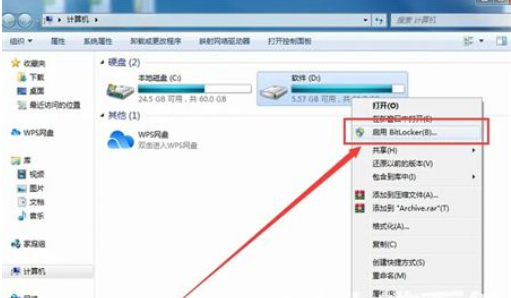
2 .Pada masa ini, kotak dialog berikut akan muncul Pilih "Use Password to Unlock Controller" terus, masukkan kata laluan pembayaran dan klik "Next".
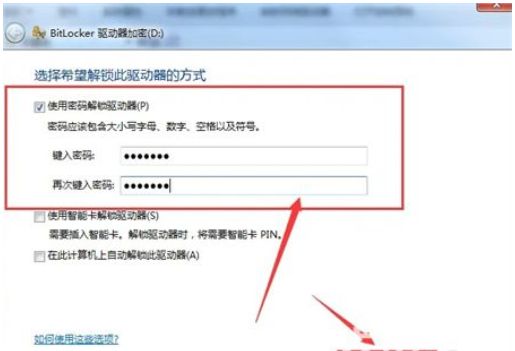
3 Pilih "Simpan kunci pemulihan ke fail", pilih "Ya" untuk menyimpan kunci, dan kemudian klik "Hidupkan penyulitan data", seperti yang ditunjukkan dalam rajah di bawah.
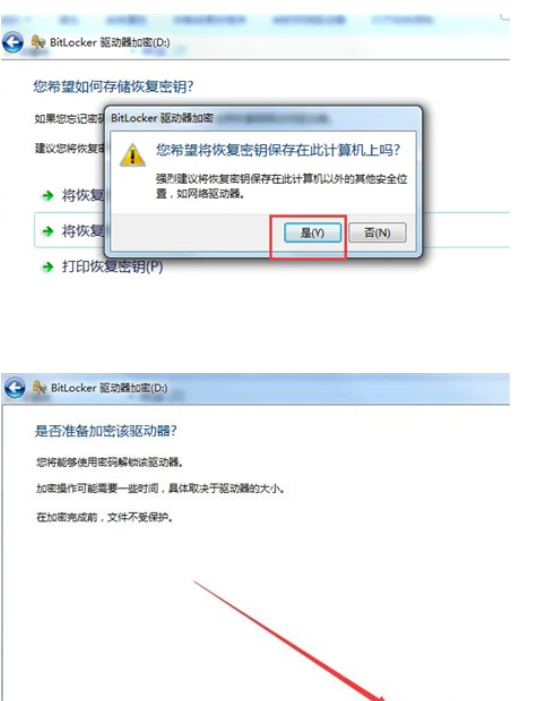
4 Pada masa ini, komputer akan mula menyulitkan cakera keras, dan kita hanya perlu menunggu penyulitan selesai Setelah penyulitan selesai, cakera sistem D akan menunjukkan bahawa terdapat kunci , seperti yang ditunjukkan dalam rajah di bawah.
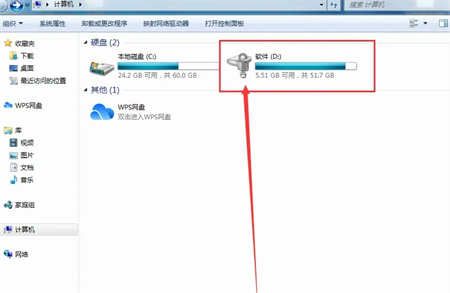
Di atas adalah maklumat tentang cara menetapkan kata laluan log masuk D drive di win7 semoga dapat membantu kami.
Atas ialah kandungan terperinci Bagaimana untuk menetapkan kata laluan log masuk d drive dalam win7 Pengenalan terperinci kepada kaedah menetapkan kata laluan log masuk d drive dalam win7.. Untuk maklumat lanjut, sila ikut artikel berkaitan lain di laman web China PHP!

